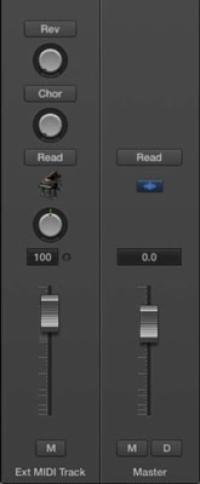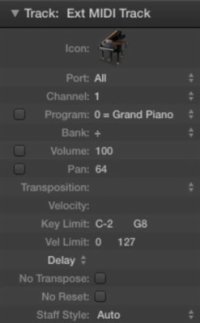Ако имате екстерни МИДИ инструмент као што је радна станица са тастатуром, потребно је да усмерите звук са инструмента на аудио запис у вашем пројекту. Да бисте креирали аудио запис, изаберите Трацк→Нев Аудио Трацк (Оптион-Цомманд-А). Такође би требало да укључите надзор улаза, тако да можете чути улаз свог МИДИ инструмента.
Након што сте потврдили да звук излази из вашег инструмента и улази у аудио запис, креирате и подешавате екстерну МИДИ нумеру на следећи начин:
1Изаберите Трака→Нова екстерна МИДИ нумера (или притисните Оптион-Цомманд-Кс).
Нова екстерна МИДИ нумера се додаје на листу нумера и аутоматски бира.
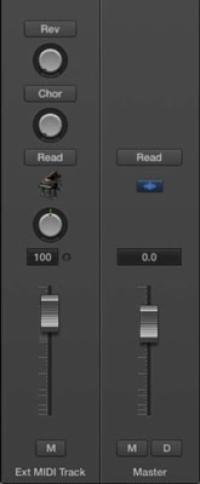
2 Отворите инспектор притиском на И или избором Виев→Схов Инспецтор.
Инспектор вам показује екстерну траку канала МИДИ траке. Имајте на уму да се контроле разликују од оних које су доступне код других типова нумера и да не можете да додајете ефекте или контролишете звук у свом пројекту. Међутим, можете контролисати различите МИДИ функције на екстерном инструменту.
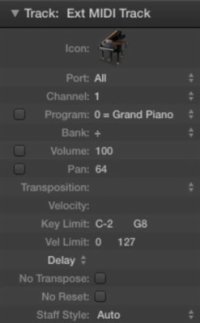
3Прикажите контролор стаза тако што ћете кликнути на троугао за откривање изнад траке канала.
Отвара се област за контролу стаза омогућавајући вам да прилагодите спољне поставке МИДИ нумере.
4 Изаберите исправан МИДИ порт и канал у инспецтору стаза.
Ако имате више екстерних МИДИ инструмената повезаних на интерфејс треће стране, можете одабрати различите МИДИ портове да бисте независно контролисали инструмент. Сваки МИДИ порт или МИДИ инструмент може да преноси и прима до 16 различитих канала. Ово вам омогућава да контролишете 16 различитих звукова на сваком МИДИ инструменту.